-
Conciliación Avanzada
¿Cómo hago una nueva conciliación avanzada?
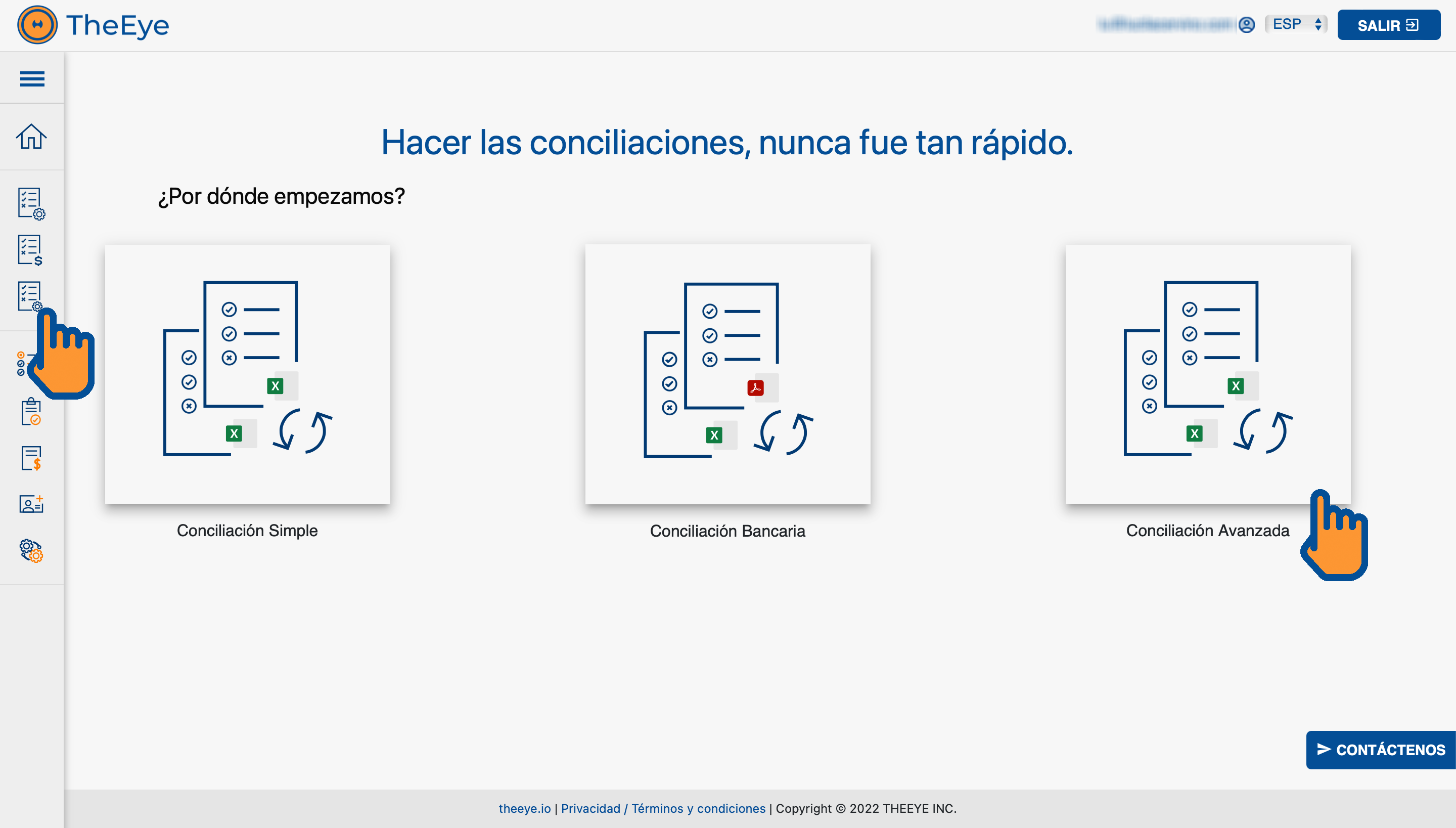
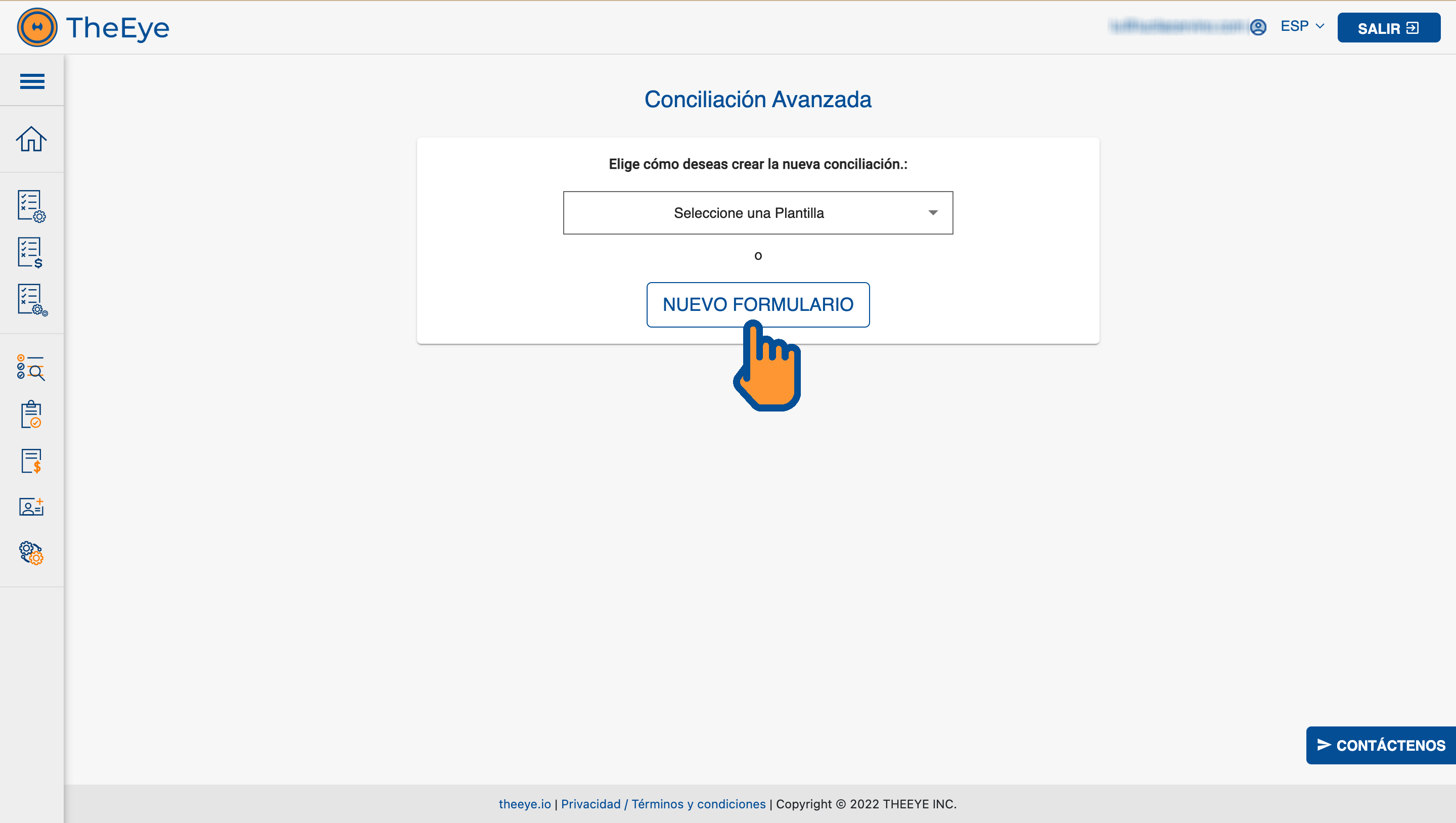
Seleccionar "NUEVO FORMULARIO"
Una vez creada esta configuración, usted podrá guardar la misma como plantilla, para luego poder repetirla todas las veces que necesite, simplemente subiendo los archivos.
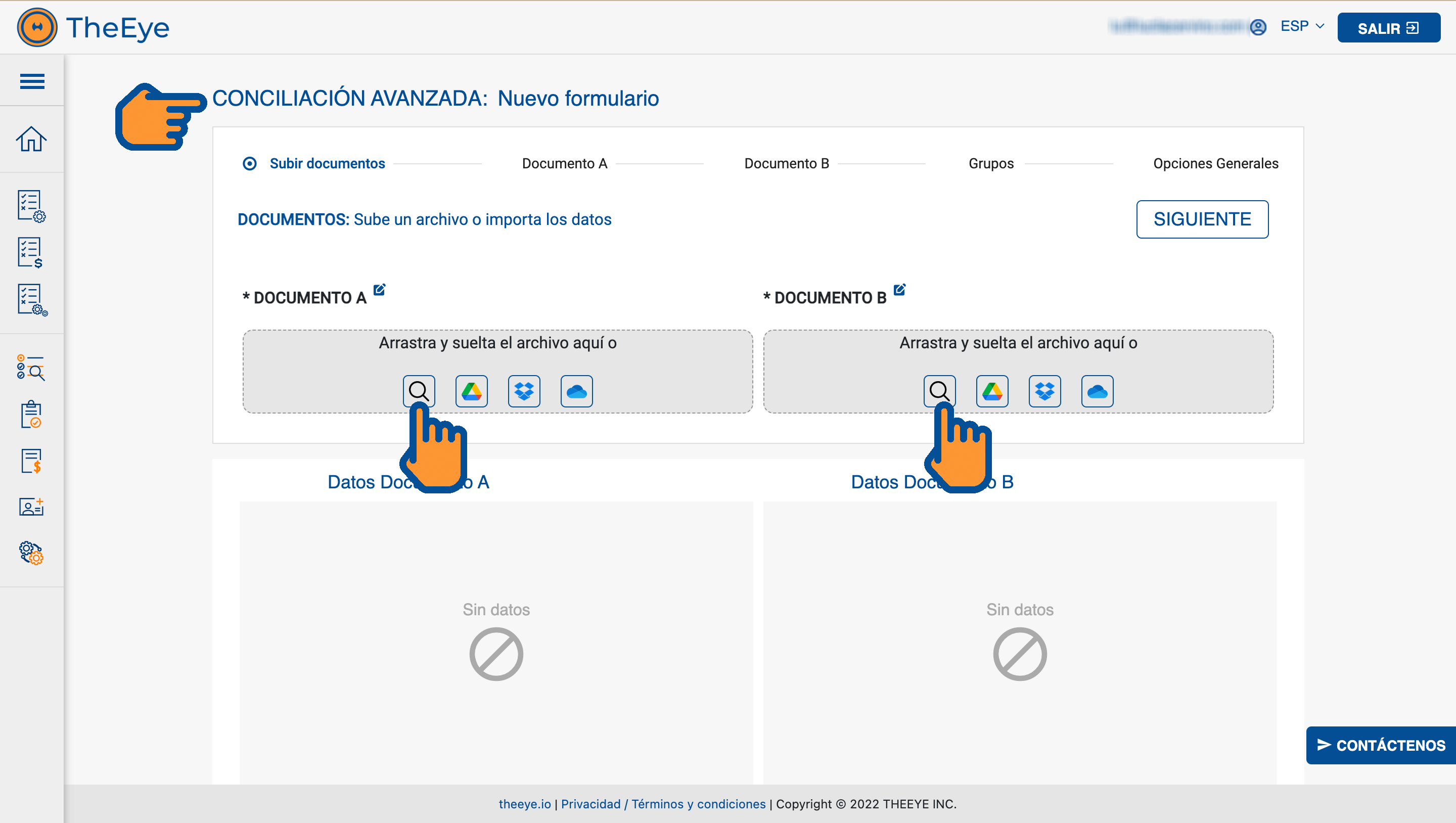
Ahora es momento de subir los documentos, con método de “Arrastrar y soltar”, o presionando en los iconos de discos de almacenaje.
- A la IZQUIERDA, el XLS o CSV “A”
- A la DERECHA, el XLS o CSV “B”
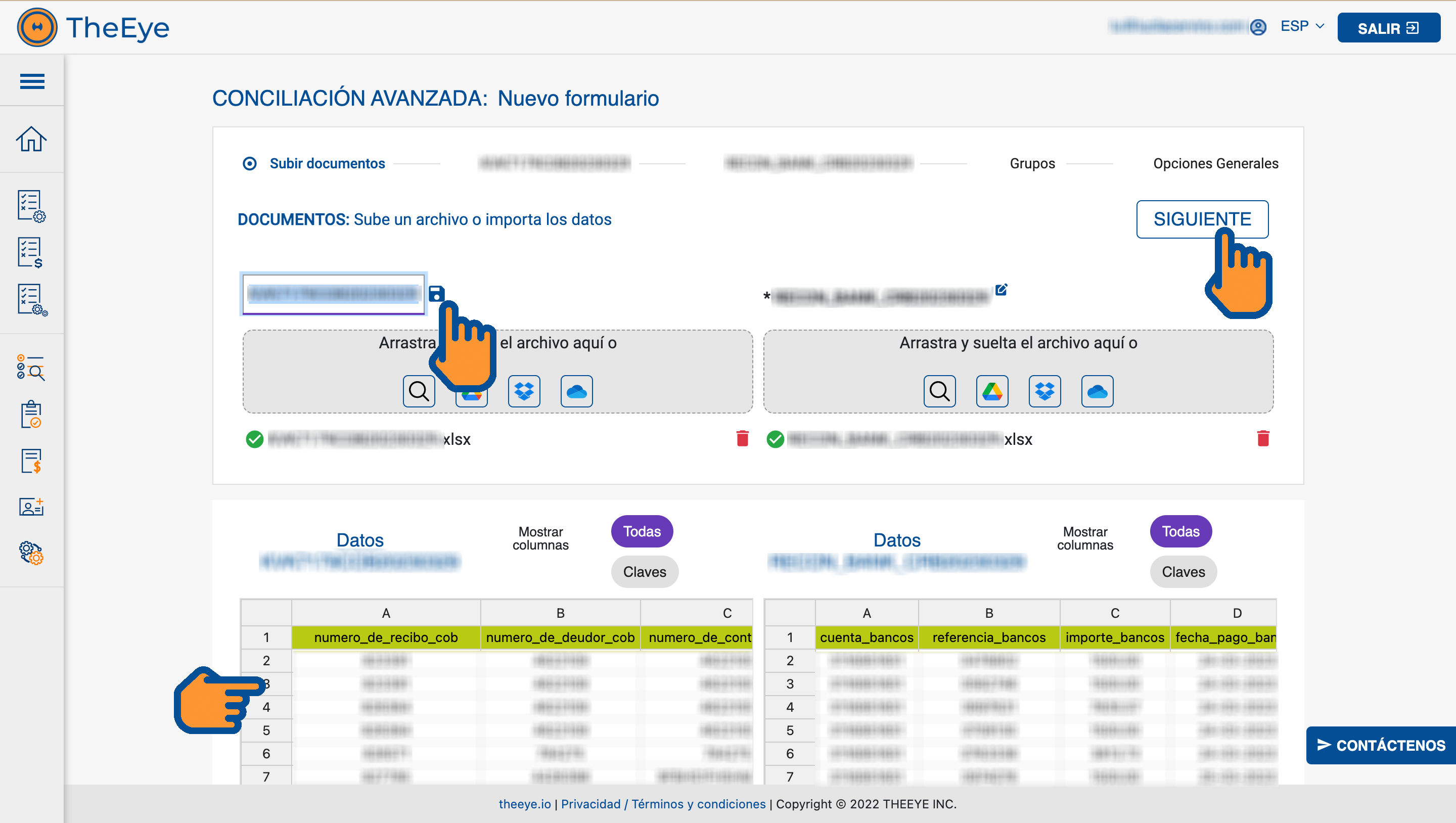
Una vez cargados los documentos, los podrá previsualizar en la parte inferior.
Si desea cambiar los nombres con los que se identifican, puede hacerlo presionando el icono de "edición", señalado en la imagen.
Una vez editado el nombre, presione en el icono de GUARDAR.
Verá que la modificación se ve reflejada en las etiquetas de pasos del proceso.
Presione sobre el botón “SIGUIENTE” para avanzar.
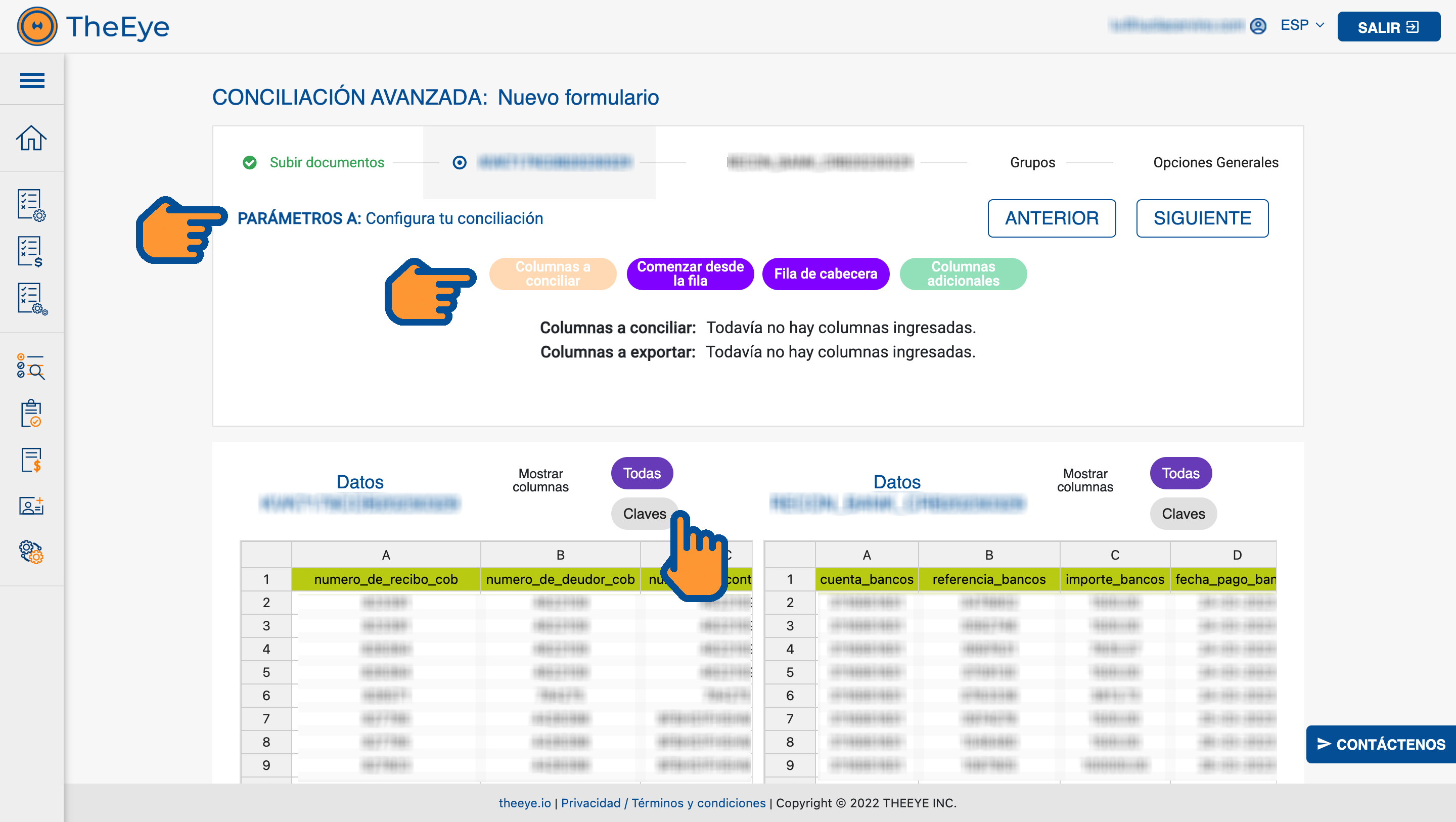
IMPORTANTE: En la conciliación avanzada, usted podrá realizar múltiples sub-conciliaciones creando grupos.
Por este motivo, en este paso, solo debe incluir las columnas que contengan los datos que identifiquen los conceptos para los que luego querrá sumar columnas de importe. Ademas de otras columnas que desee conciliar como por ejemplo, la fecha.
Ingresar en los botones de configuración
- En “Columnas a conciliar”, establecerá la clave de conciliación para el DOCUMENTO A
- En “Comenzar desde la fila”, podrá indicar la 1era final desde la cual desea que se procese el documento.
- “Fila de Cabecera”, podrá indicar la fila de cabecera del documento.
- “Columnas adicionales”, podrá agregar datos adicionales que no forman parte de la clave de conciliación, pero que necesita que se visualicen en los resultados.
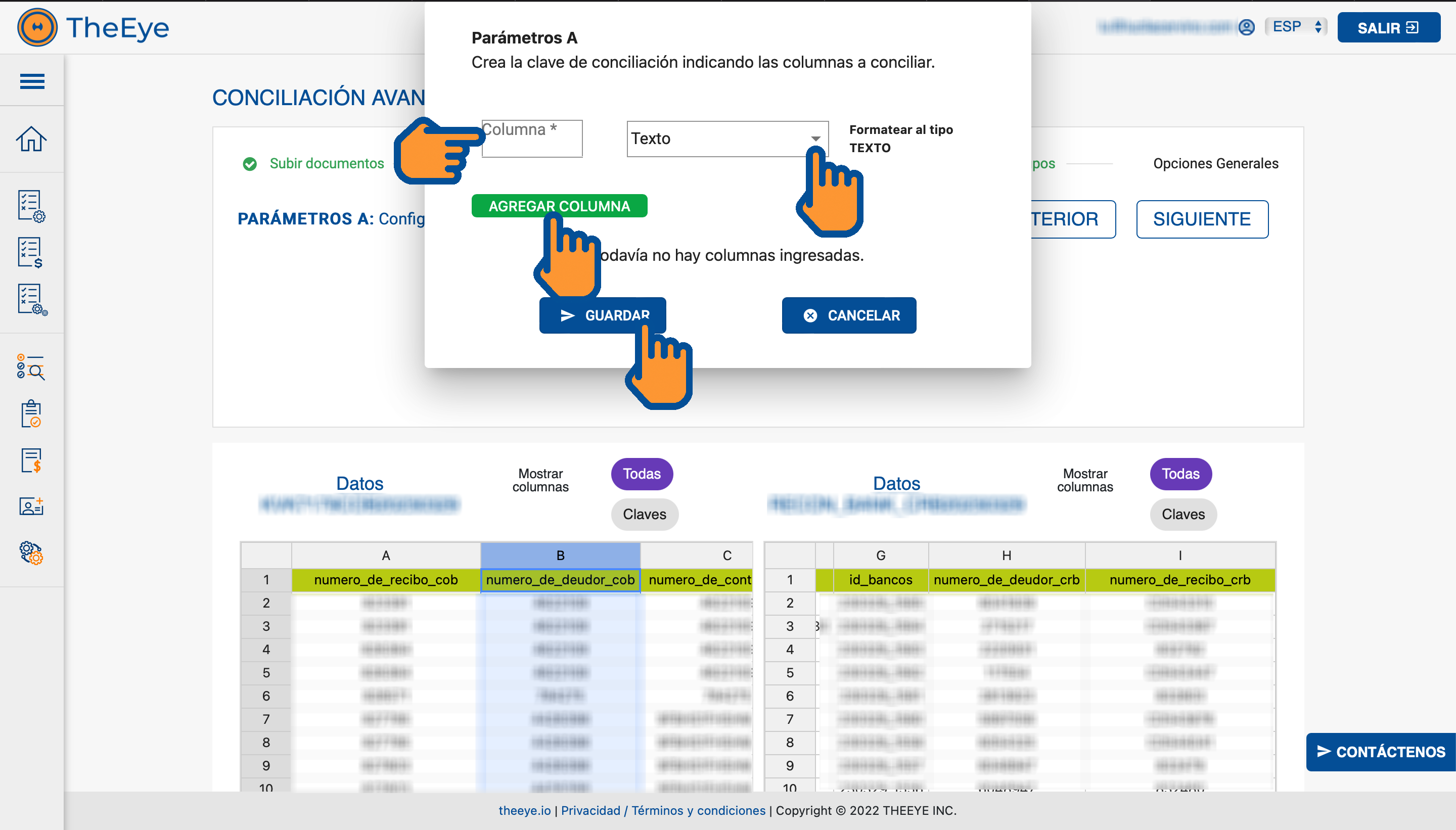
En este ejemplo, le enseñamos cómo ingresar los datos para la clave de conciliación.
En la ventana emergente, ingrese las columnas a conciliar.
Por cada columna que desea que forme parte de la clave de conciliación:
- Ingrese la letra.
- Seleccione el formato que le corresponde.
- Presione sobre el botón verde “AGREGAR COLUMNA”.
- Presione GUARDAR.
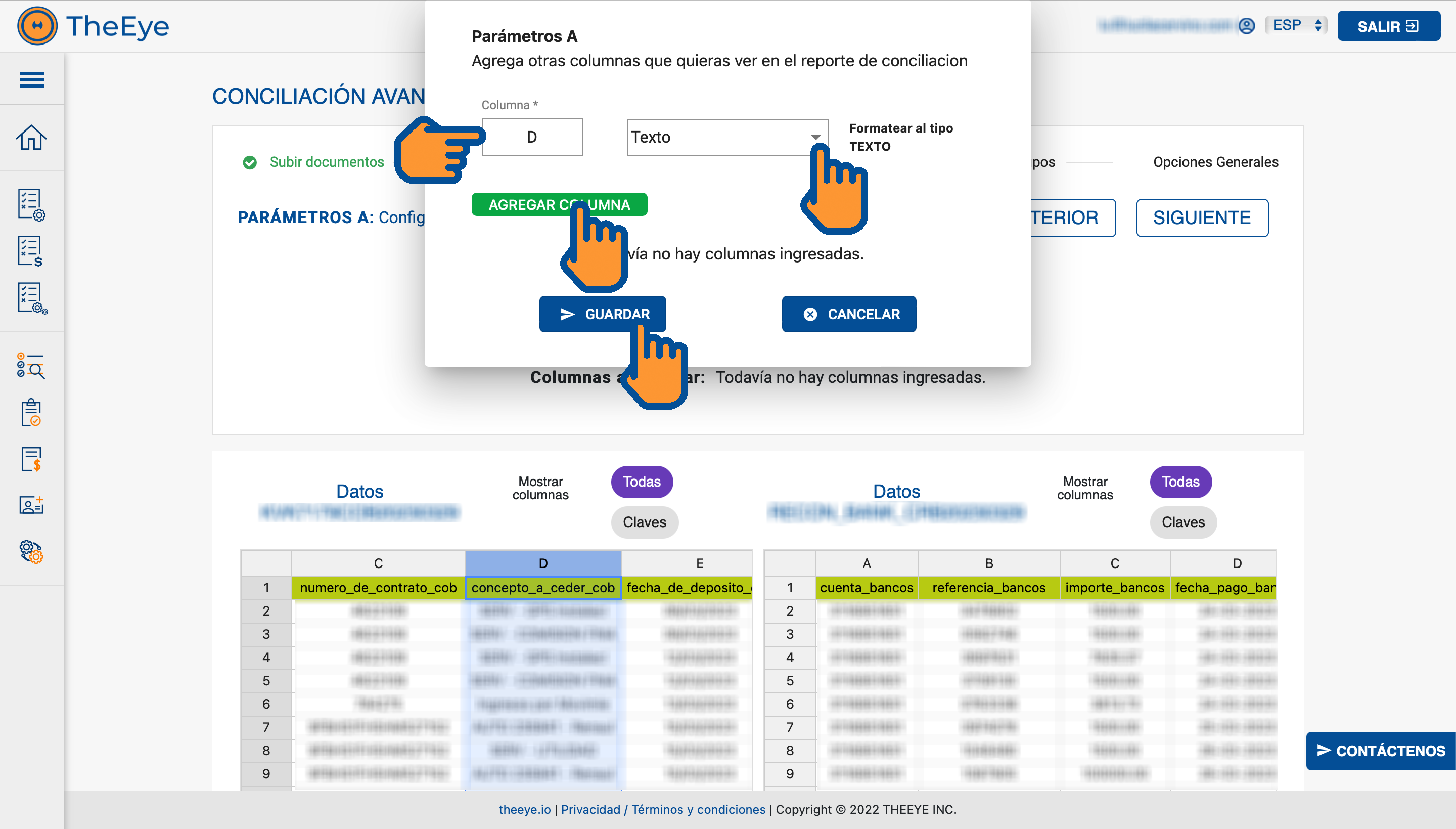
Si desea agregar información adicional al reporte, seleccione el botón "Columnas Adicionales"
En la ventana emergente, ingrese las columnas a conciliar.
Por cada columna que desea que forme parte de la clave de conciliación:
- Ingrese la letra.
- Seleccione el formato que le corresponde.
- Presione sobre el botón verde “AGREGAR COLUMNA”.
- Presione GUARDAR.
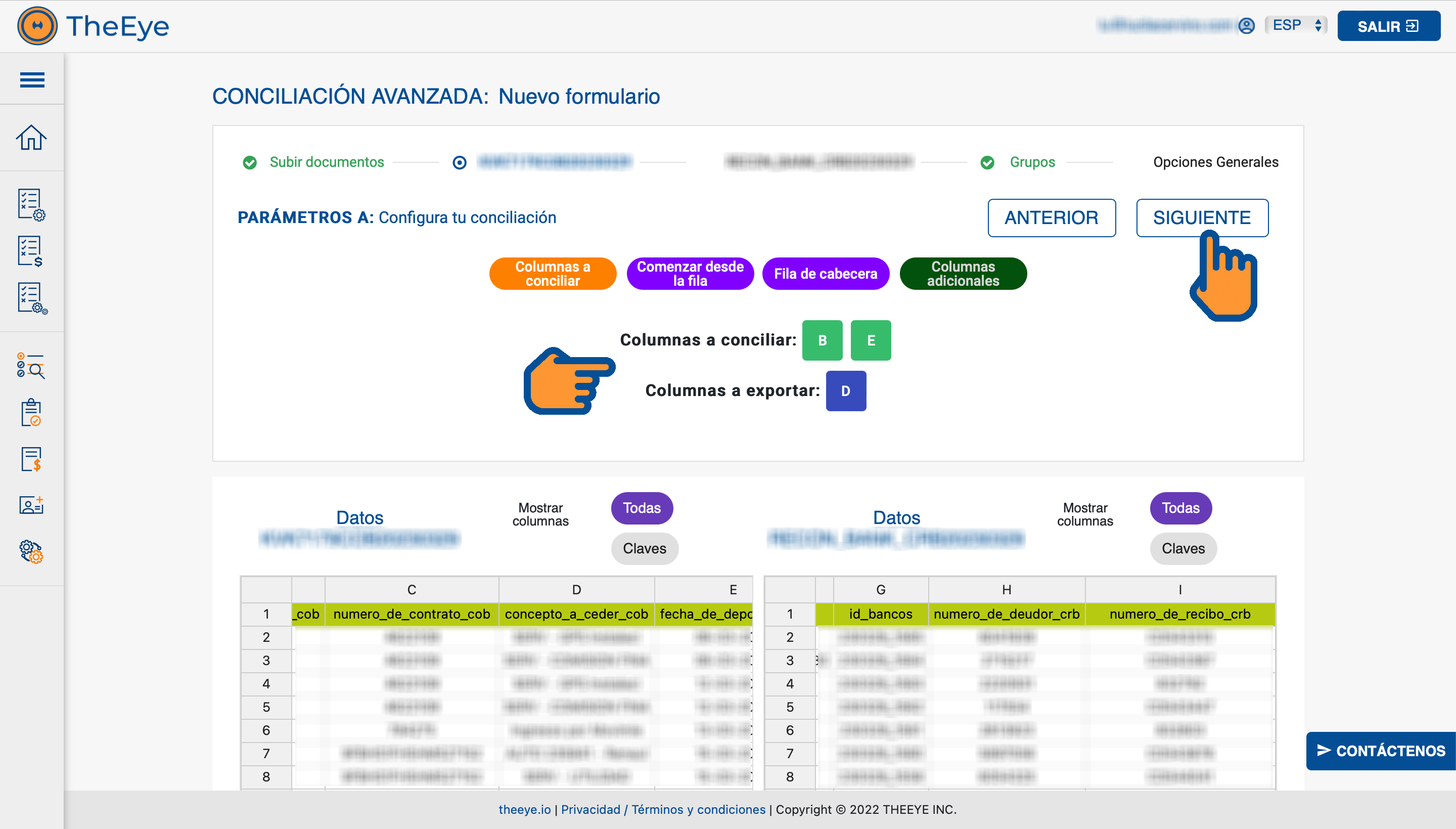
Presione en el botón “SIGUIENTE” para avanzar.
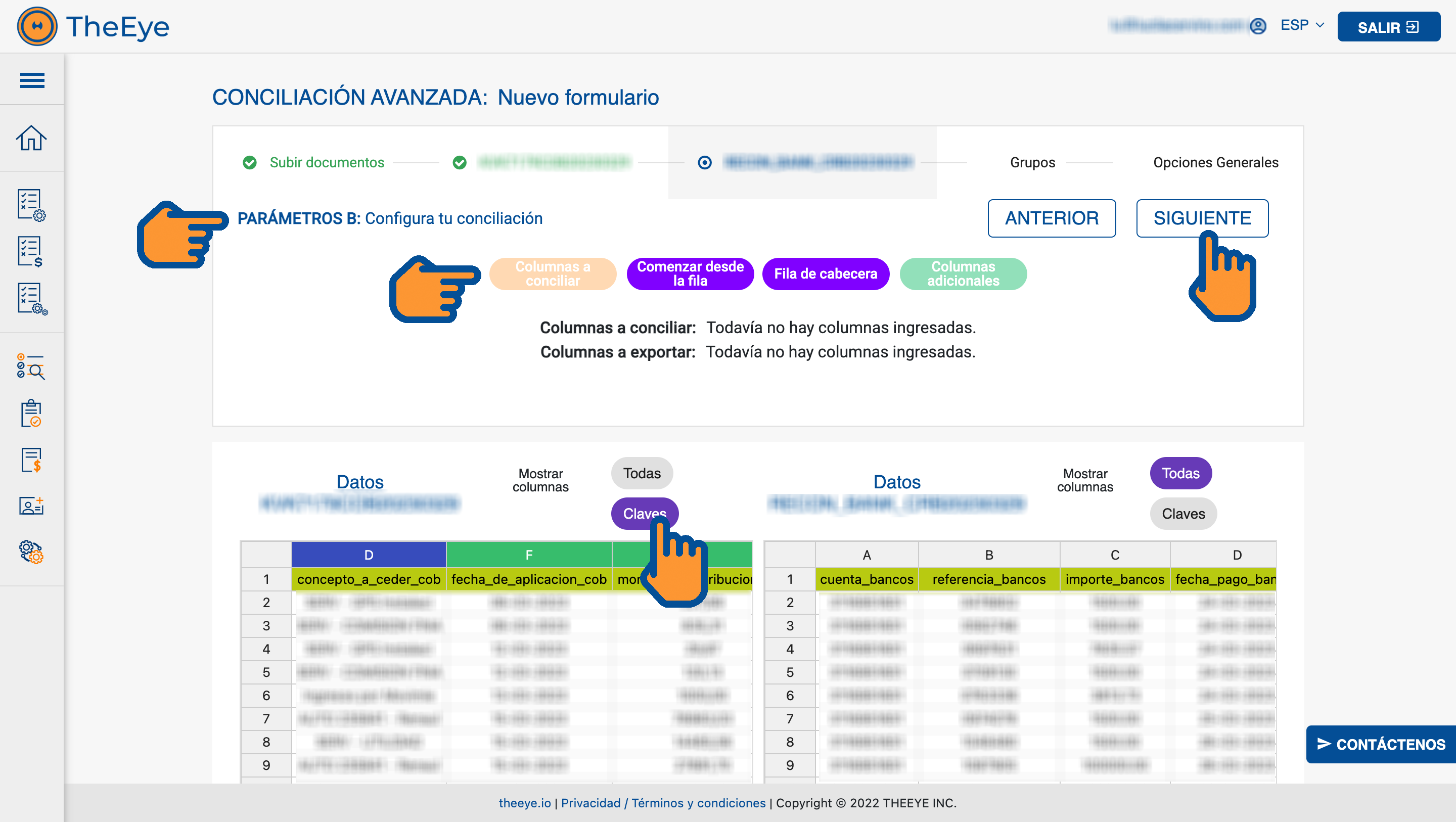
Aquí se encuentra en la configuración de los parámetros para el DOCUMENTO B.
Debe repetir todo el procedimiento anteriormente explicado, pero ahora para el segundo documento.
Al finalizar, presione el botón “SIGUIENTE” para avanzar.
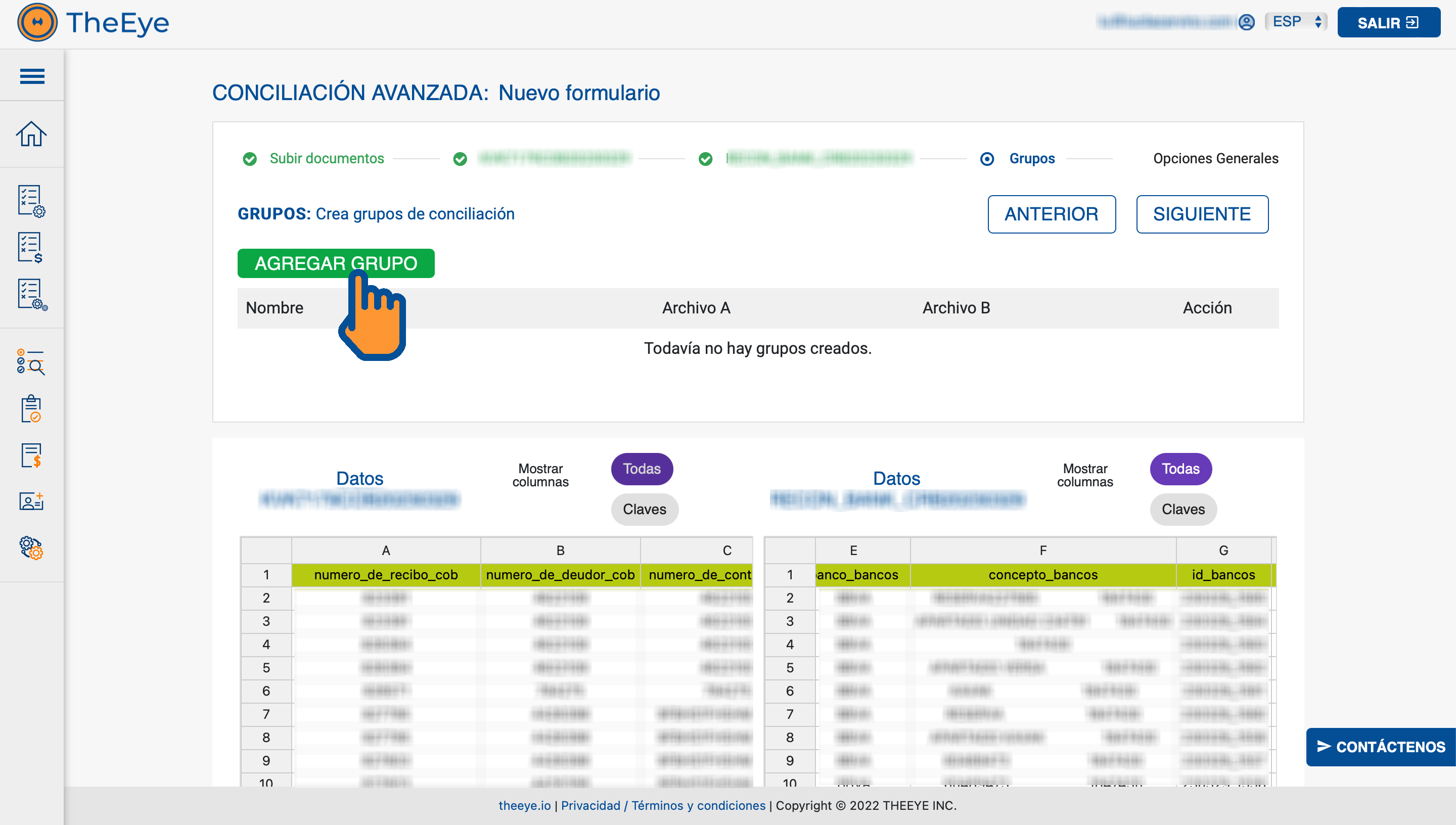
En esta pantalla, usted podrá crear grupos de conciliación.
Los grupo de conciliación avanzada, crean una sub-conciliacion en la que se sumarizan registros de distintas columnas y filas, a partir de una indicación. Puede leer más en el artículo ¿Qué son los grupos de conciliación avanzada?
Para comenzar, seleccione "AGREGAR GRUPO".
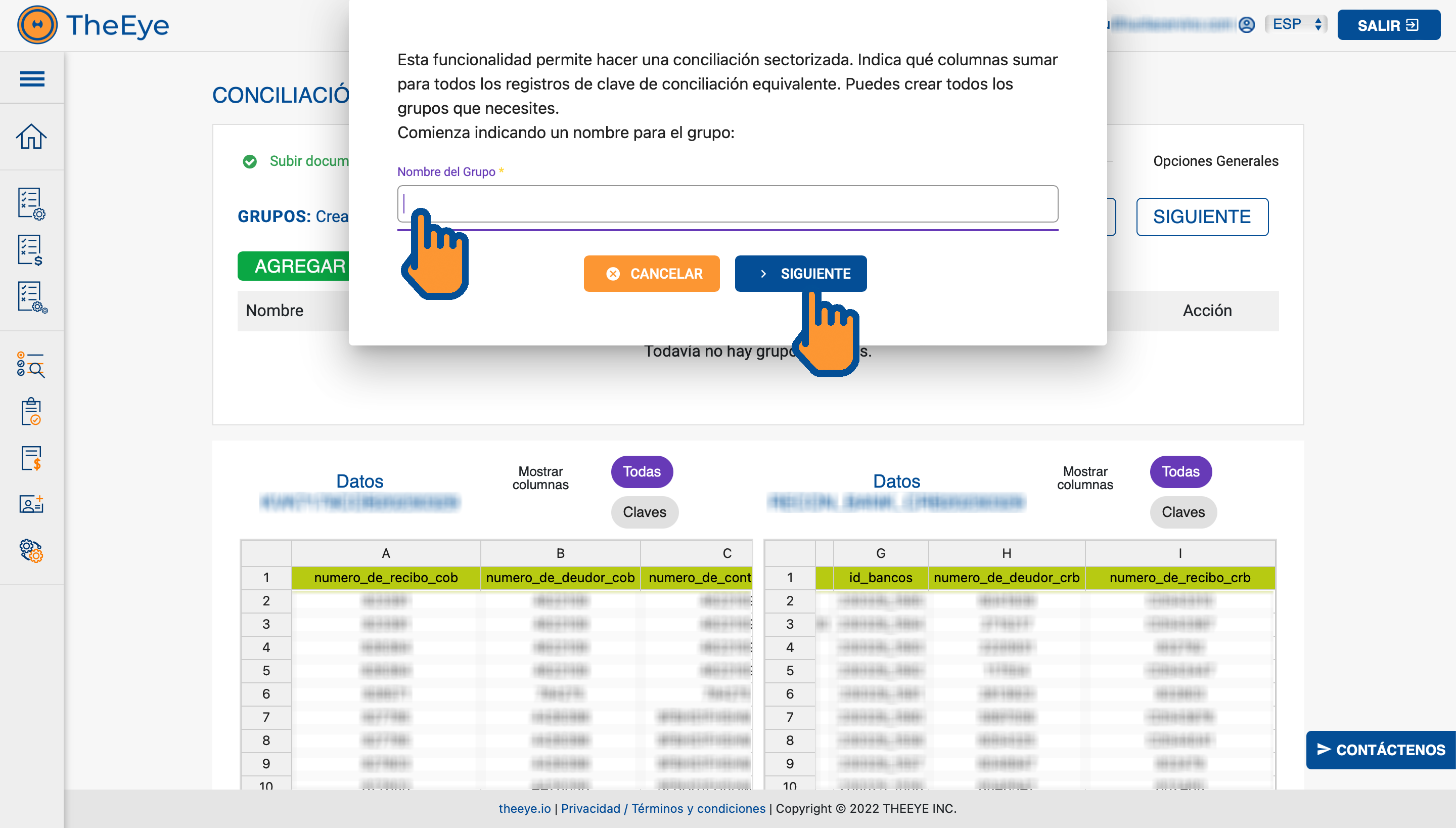
Presione "SIGUIENTE" para continuar.
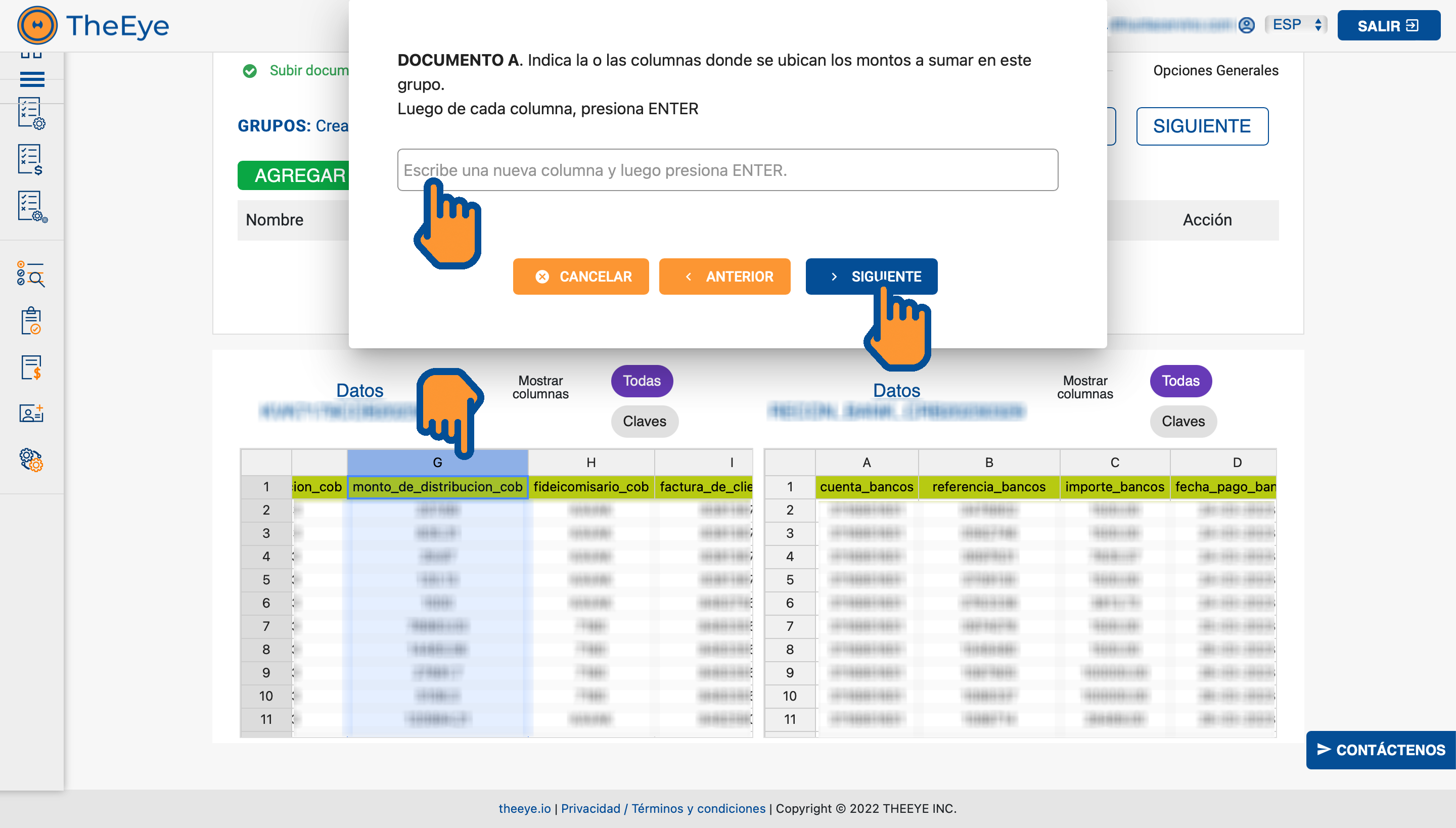
- Ingrese la o las columnas que contengan los importes que quiera sumar para cada dato que se encuentre en la columna establecida como la clave.
- Presionar ENTER después de cada ingreso, para que quede grabado.
- Avanzar a "SIGUIENTE".
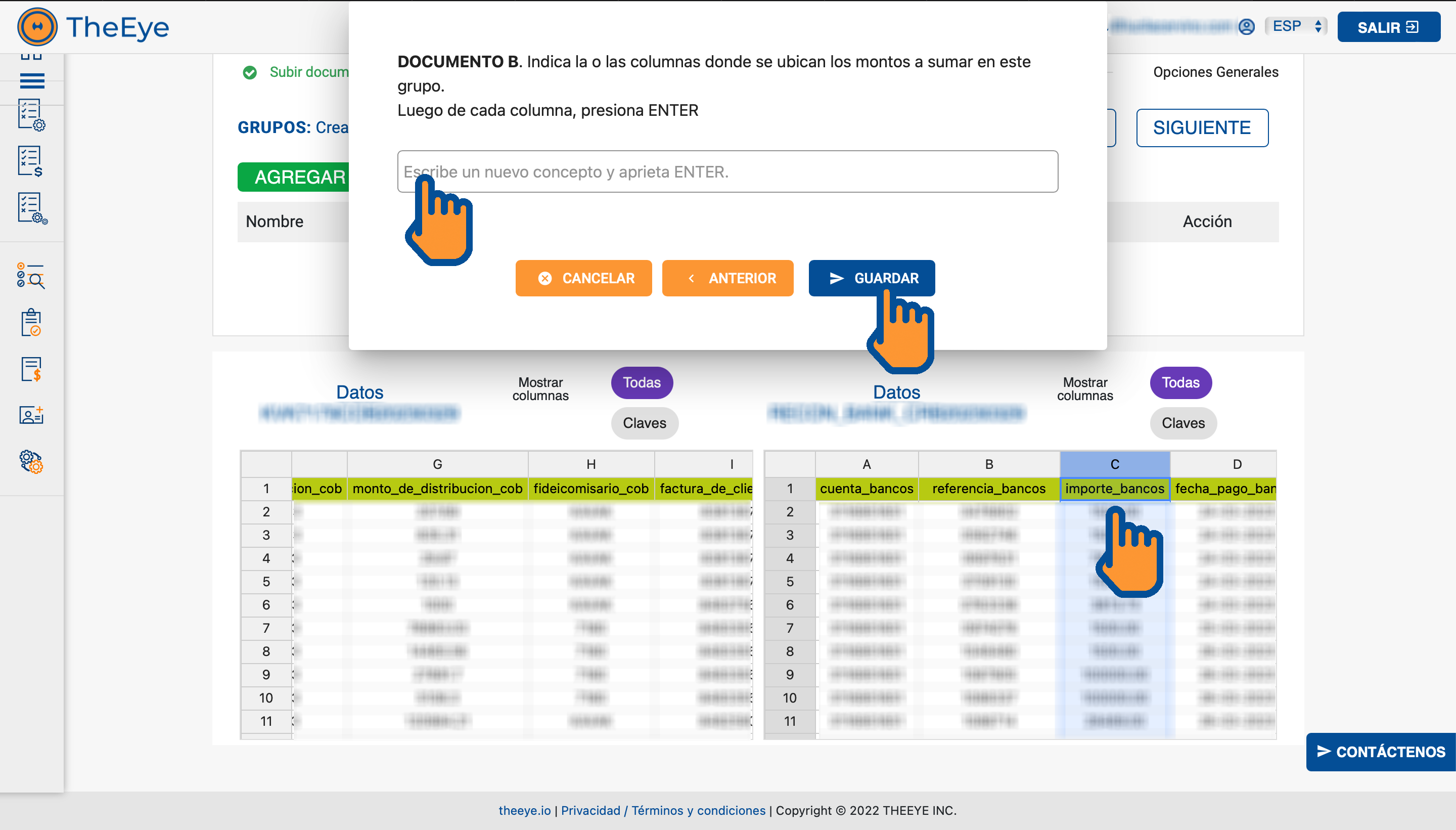
- Ingrese la o las columnas que contengan los importes que quiera sumar para cada dato que se encuentre en la columna establecida como la clave.
- Presionar ENTER después de cada ingreso, para que quede grabado.
- Avanzar a "SIGUIENTE".
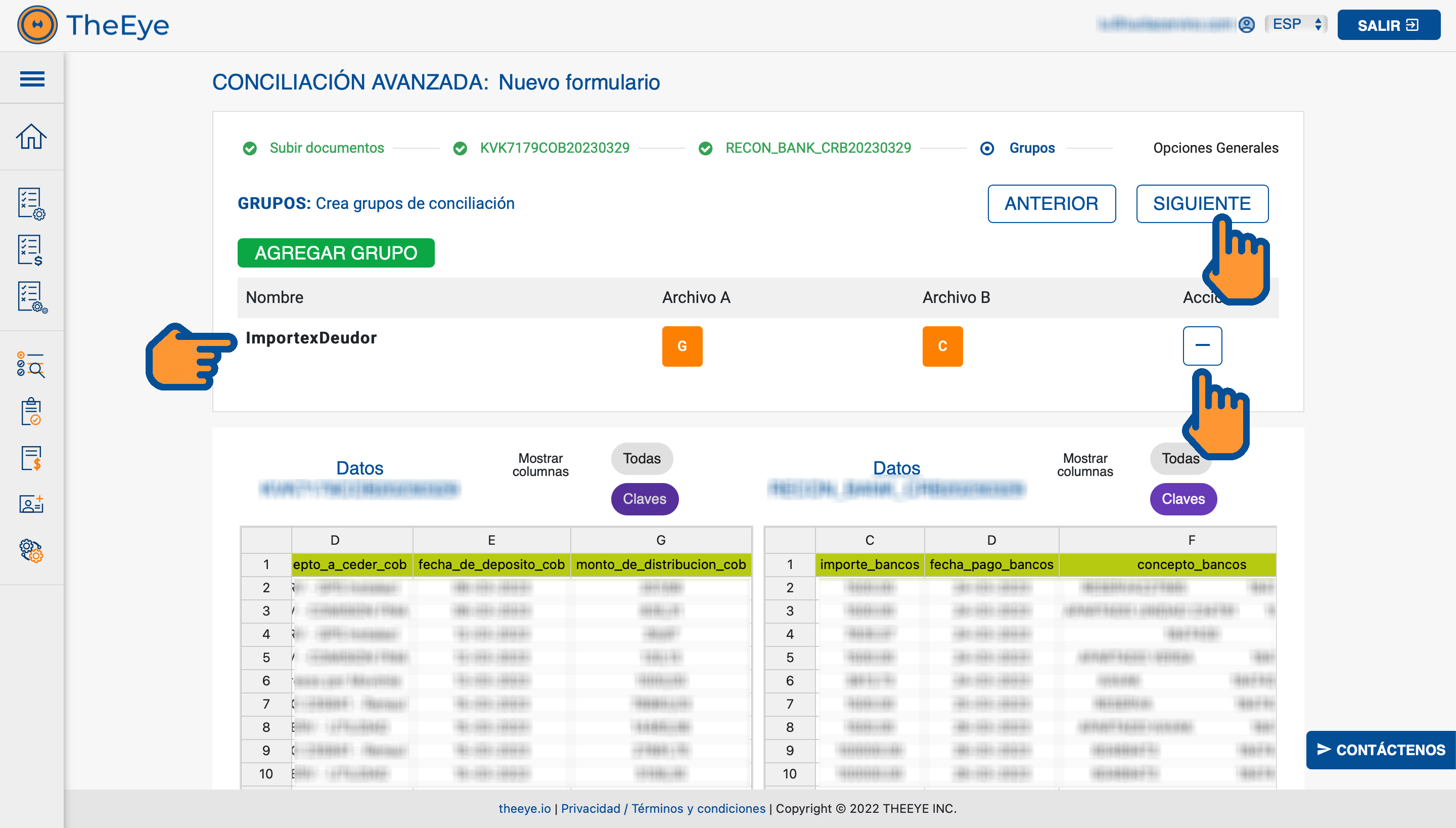
Al finalizar la creación del GRUPO, se visualizará en la pantalla.
Puede crear todos los grupos que sean necesarios.
También puede eliminar los grupos creados si no resultan exitosos.
Presione "SIGUIENTE" para continuar.
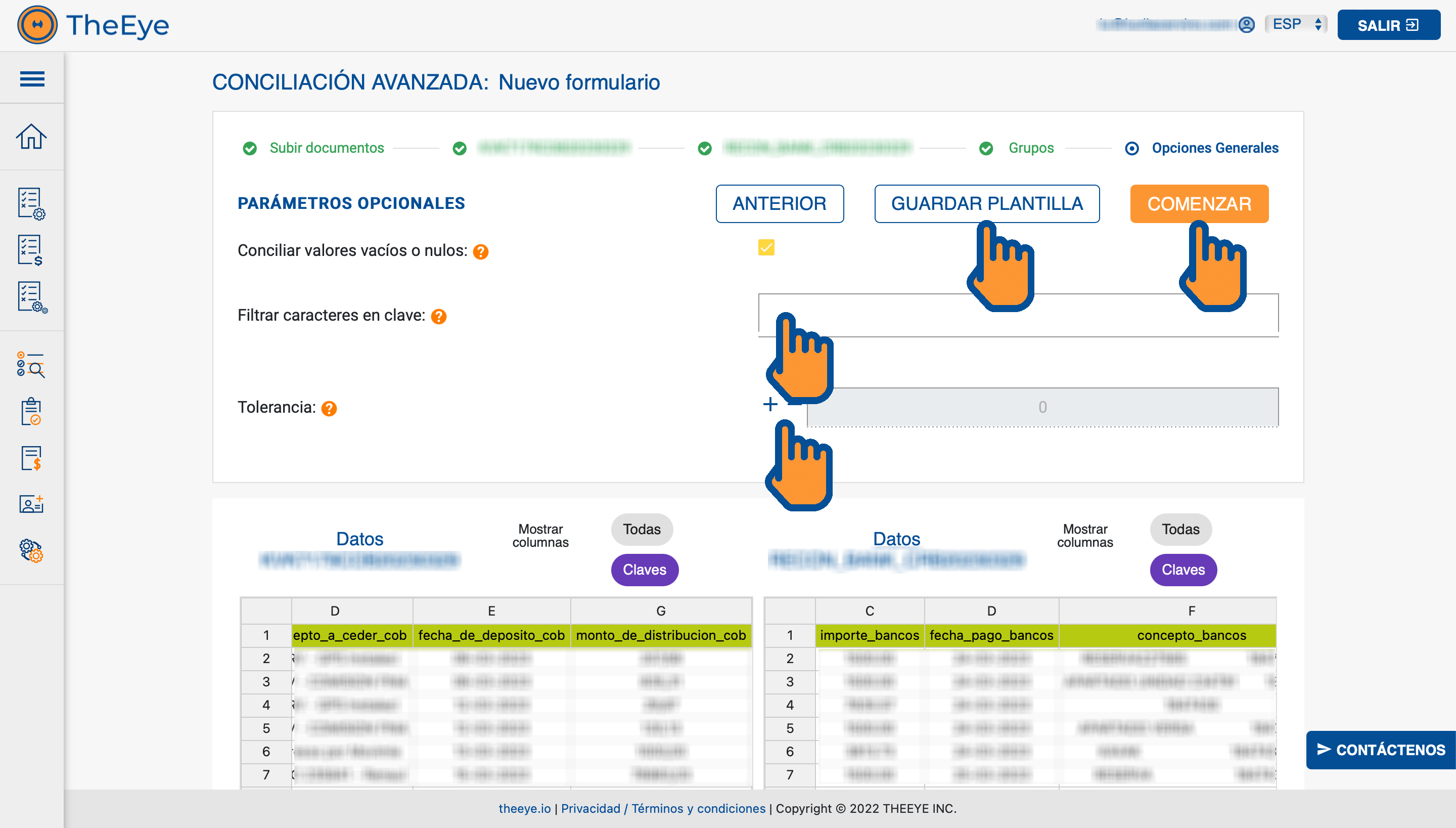
En esta última instancia del proceso, usted podrá establecer algunos PARÁMETROS GENERALES y OPCIONALES, como,
- Si desea conciliar valores vacíos o nulos. La opción está seleccionada por defecto. Debe desactivar la selección si desea omitir estos valores.
- A su vez, puede ingresar caracteres especiales que desee que se omitan en el procesamiento.
En esta misma instancia, usted puede “GUARDAR PLANTILLA”, lo que permitirá que la configuración creada quede guardada y pueda ser reutilizada todas las veces que necesite.
Por ultimo, deberá presionar el botón “COMENZAR” para dar comienzo al procesamiento automatizado de la conciliación.
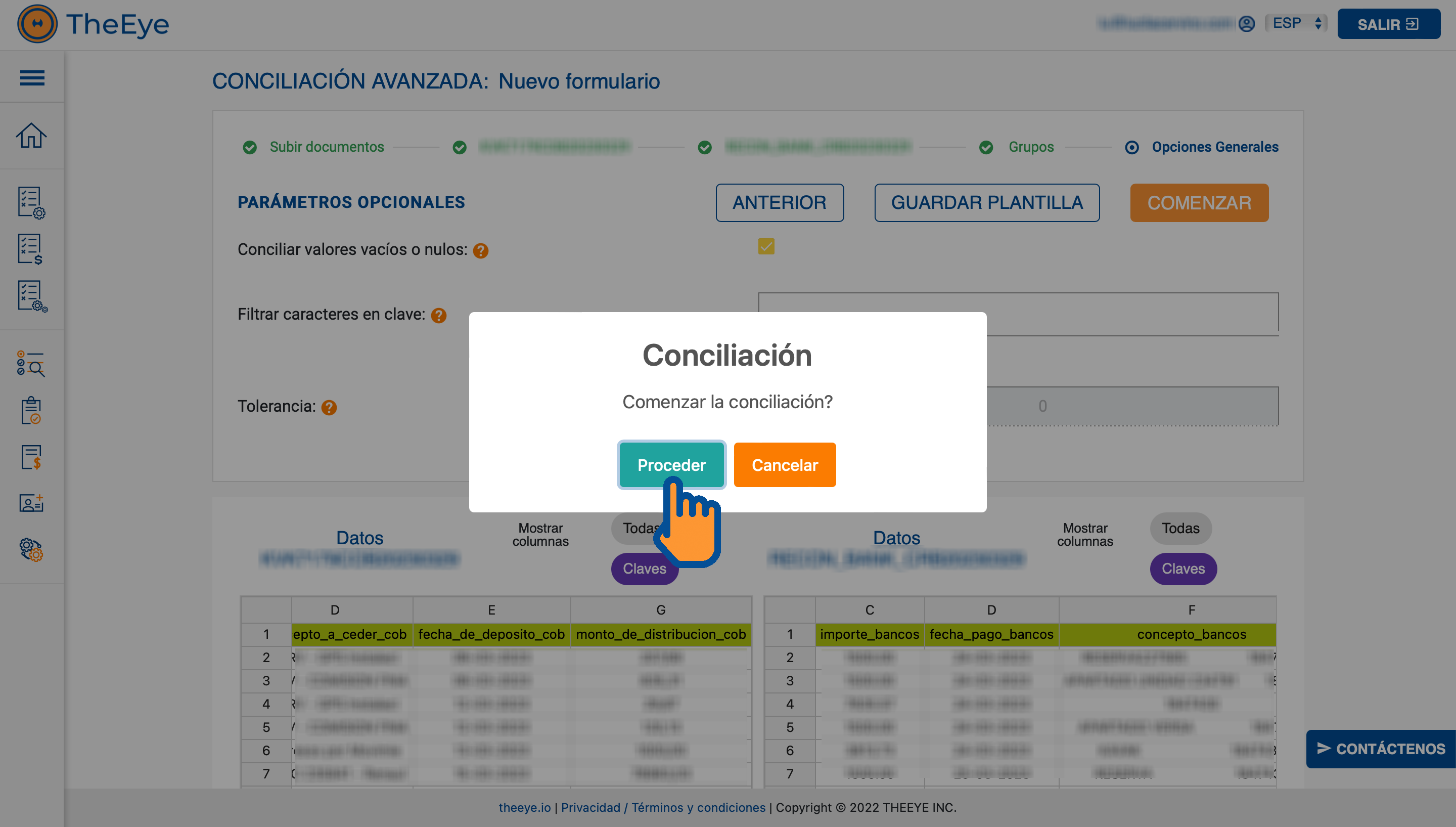
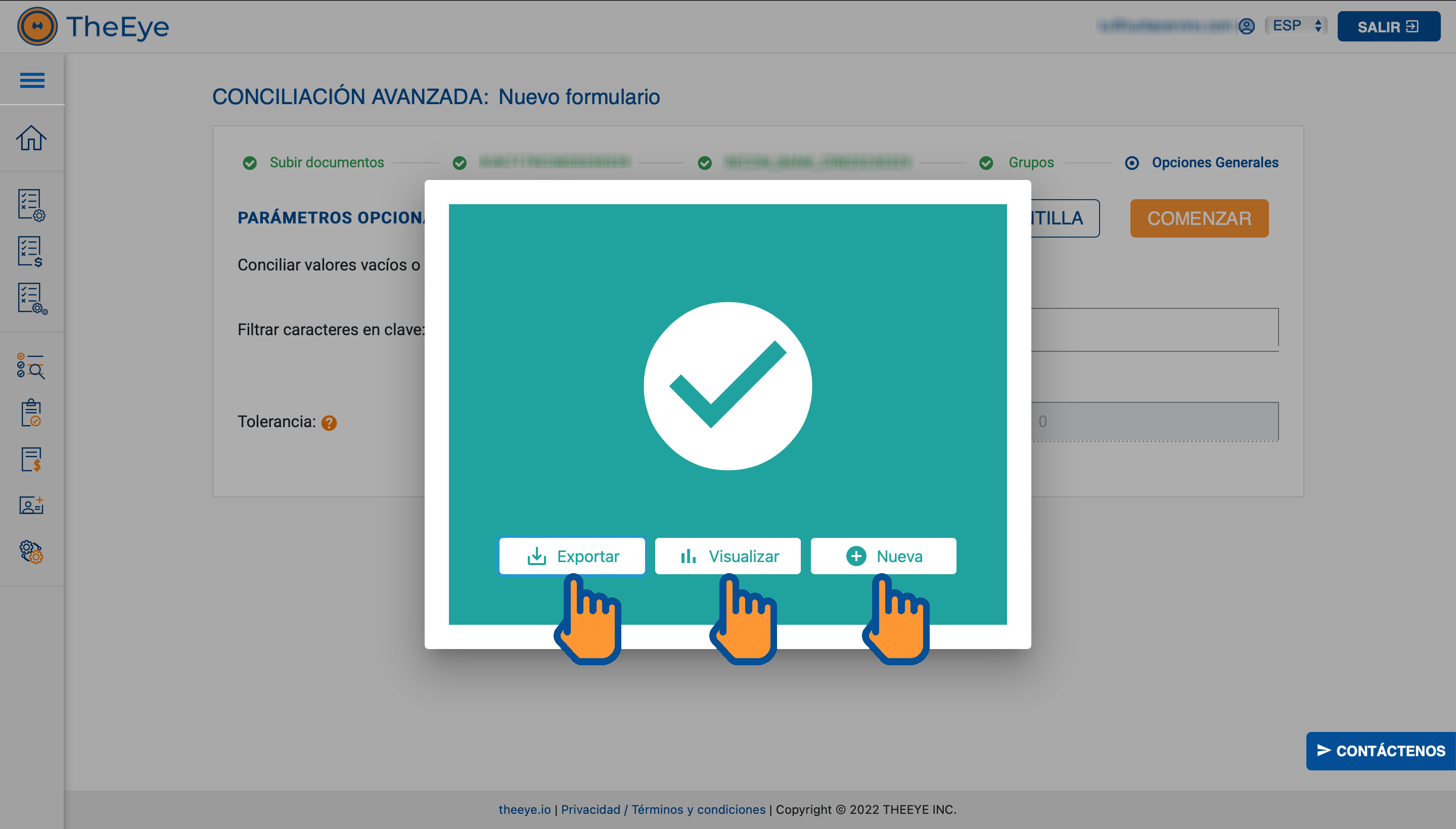
Una vez finalizada la conciliación, podra escoger entre
- Exportar los resultados
- Visualizarlos en pantalla
- Crear una nueva conciliación.